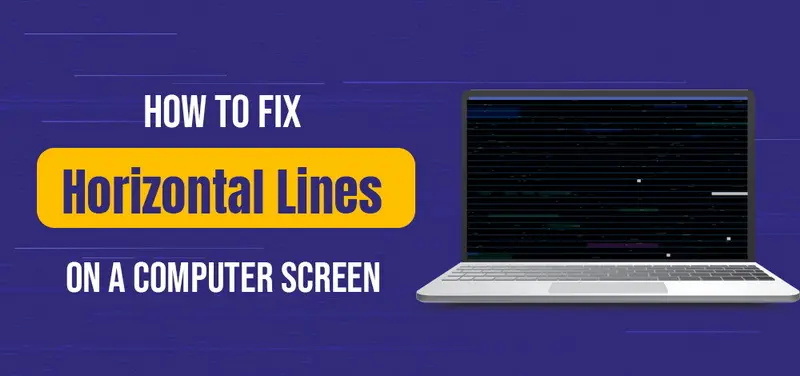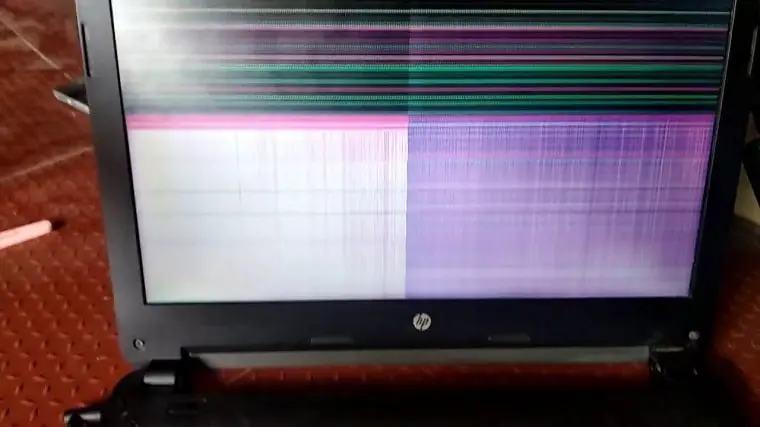كيفية إصلاح الخطوط الأفقية لشاشة LCD للكمبيوتر المحمول؟
خبر
Feb-14-2025
قائمة
>> الحل 3: تحديث برنامج تشغيل الرسومات
الخلاصة
يمكن أن تكون مواجهة الخطوط الأفقية على شاشة LCD بالكمبيوتر المحمول تجربة محبطة. يمكن أن تظهر هذه الخطوط لمجموعة متنوعة من الأسباب ، بدءا من مواطن الخلل البسيطة في البرامج إلى مشكلات الأجهزة الأكثر تعقيدا [1][3]. تهدف هذه المقالة إلى تقديم دليل شامل حول كيفية استكشاف الأخطاء الأفقية وإصلاحها على شاشة الكمبيوتر المحمول وإصلاحها.
فهم المشكلة
يمكن أن تظهر الخطوط الأفقية على شاشة الكمبيوتر المحمول بطرق مختلفة. قد تكون:
- دائمة أو متقطعة: بعض الخطوط موجودة دائما ، بينما يظهر البعض الآخر ويختفي [5][7].
- صلبة أو مكسورة: يمكن أن تكون الخطوط مستمرة أو مقسمة إلى شرائح.
- ملونة أو أحادية اللون: قد تكون الخطوط ملونة أو ببساطة سوداء أو بيضاء [5].
يمكن أن يساعد تحديد هذه الخصائص في تشخيص السبب الأساسي.
الأسباب المحتملة
يمكن أن تساهم عدة عوامل في الخطوط الأفقية على شاشة الكمبيوتر المحمول:
1. مشكلات كبل الفيديو: يمكن أن يتسبب كبل فيديو مفكوك أو تالف يربط الشاشة باللوحة الأم في حدوث خطوط أفقية [1].
2. دقة الشاشة غير صحيحة: قد تؤدي إعدادات دقة الشاشة غير الصحيحة إلى حدوث مشكلات في العرض ، بما في ذلك الخطوط الأفقية [1].
3. برنامج تشغيل الرسومات القديم: يمكن أن يؤدي برنامج تشغيل الرسومات القديم أو التالف إلى أخطاء عرض مختلفة [1] [3].
4. إعدادات جودة العرض: يمكن أن تتسبب إعدادات جودة العرض غير الصحيحة في بعض الأحيان في حدوث خطوط أفقية [1].
5. أعطال الأجهزة: يمكن أن تؤدي لوحات LCD أو بطاقات الفيديو المعيبة أيضا إلى هذه المشكلة [3].
6. الضرر المادي: يمكن أن تؤدي الشقوق أو الأضرار المادية للشاشة إلى خطوط مستمرة [3].
7. مواطن الخلل في البرامج: يمكن أن تتسبب مشكلات البرامج المؤقتة في بعض الأحيان في حدوث خطوط أفقية [3].
خطوات استكشاف الأخطاء وإصلاحها
فيما يلي عدة طرق لاستكشاف الأخطاء وإصلاحها وربما إصلاحها على شاشة الكمبيوتر المحمول:
الحل 1: أعد توصيل كابل الفيديو
إذا كان الكمبيوتر المحمول يحتوي على كابل فيديو قابل للإزالة، فقد يؤدي فصله وإعادة توصيله إلى حل المشكلة[1][3].
1. تأكد من إيقاف تشغيل الكمبيوتر المحمول وفصله عن مصدر الطاقة.
2. حدد موقع اتصال كابل الفيديو (عادة في الجزء الخلفي من الكمبيوتر المحمول أو تحت لوحة).
3. افصل الكابل وفحصه بحثا عن أي ضرر.
4. أعد توصيل الكابل بإحكام بالمنفذ.
5. قم بتشغيل الكمبيوتر المحمول لمعرفة ما إذا كان قد تم حل المشكلة[1].
الحل 2: تغيير دقة الشاشة
يمكن أن يؤدي تعيين دقة الشاشة إلى القيمة الموصى بها في بعض الأحيان إلى إصلاح الخطوط الأفقية [1].
1. افتح الإعدادات بالضغط على مفتاح Windows + I.
2. انقر فوق النظام ثم حدد العرض.
3. تأكد من تعيين الدقة على القيمة الموصى بها.
4. تحقق مما إذا كانت الخطوط الأفقية تختفي[1].
مثال:
إذا كانت الدقة الموصى بها هي 1920 × 1080، فتأكد من تعيينها على هذه القيمة.
الحل 3: تحديث برنامج تشغيل الرسومات
يمكن أن يؤدي تحديث برنامج تشغيل الرسومات إلى حل المشكلات الناتجة عن برامج التشغيل القديمة أو التالفة[1][3].
1
. افتح إدارة الأجهزة بالضغط على مفتاح Windows + R ، وكتابة "devmgmt.msc" ، والضغط على Enter.
2. توسيع محولات العرض.
3. انقر بزر الماوس الأيمن فوق برنامج تشغيل الرسومات الخاص بك وحدد تحديث برنامج التشغيل.
4. اختر البحث عن برامج التشغيل تلقائيا أو تثبيت برنامج تشغيل تم تنزيله يدويا[1].
- تلقائيا: سيبحث Windows عن أفضل برنامج تشغيل متاح.
- يدويا: يمكنك تنزيل أحدث برنامج تشغيل من موقع الشركة المصنعة على الويب (على سبيل المثال، NVIDIA و AMD و Intel) وتثبيته [1].
الحل 4: تشغيل مستكشف أخطاء جودة العرض ومصلحها
يحتوي Windows على مستكشف أخطاء ومصلحها مدمج يمكن أن يساعد في تحديد مشكلات جودة العرض وإصلاحها [1][3].
1. افتح لوحة التحكم عن طريق كتابة "control" في نافذة التشغيل (مفتاح Windows + R) والضغط على Enter.
2. قم بتغيير العرض حسب إلى أيقونات كبيرة.
3. انقر فوق استكشاف الأخطاء وإصلاحها.
4. انقر فوق عرض الكل في الجزء الأيمن.
5. حدد جودة العرض واتبع التعليمات التي تظهر على الشاشة[1].
الحل 5: إجراء تمهيد نظيف
يمكن أن يساعد التمهيد النظيف في تحديد ما إذا كان أي برنامج تابع لجهة خارجية يتداخل مع الشاشة [1].
افتح تكوين النظام عن طريق كتابة "msconfig" في نافذة التشغيل والضغط على Enter.
2. انتقل إلى علامة التبويب الخدمات.
3. حدد إخفاء جميع خدمات Microsoft وانقر فوق تعطيل الكل.
4. انتقل إلى علامة التبويب "بدء التشغيل" وانقر فوق فتح مدير المهام.
5. تعطيل جميع برامج بدء التشغيل.
6. انقر فوق موافق في نافذة تكوين النظام وأعد تشغيل الكمبيوتر[1].
إذا كان الكمبيوتر يعرض بشكل طبيعي بعد التمهيد النظيف، فقم بتمكين البرامج المعطلة واحدة تلو الأخرى لتحديد البرامج التي بها مشكلة[1].
الحل 6: فحص الأجهزة
افحص شاشة الكمبيوتر المحمول بحثا عن أي ضرر مادي ، مثل التشققات [3]. تحقق أيضا من بطاقة الفيديو بحثا عن أي مشكلات مرئية. إذا كنت تشك في وجود مشكلة في الأجهزة، فقد يكون من الأفضل استشارة أحد المتخصصين[3].
1. تحقق من لوحة LCD: ابحث عن أي تشققات أو تلف مرئي على الشاشة [3] [5].
2. افحص بطاقة الفيديو: إذا أمكن ، افحص بطاقة الفيديو بحثا عن أي علامات تلف أو عطل [3].
ملاحظة: يجب أن يتم إصلاح الأجهزة أو استبدالها بواسطة فنيين مدربين[3].
الحل 7: اختبار الشاشة الخارجية قم
بتوصيل الكمبيوتر المحمول بشاشة خارجية لتحديد ما إذا كانت المشكلة تتعلق بشاشة الكمبيوتر المحمول أو بطاقة الفيديو [5].
1
. قم بتوصيل شاشة خارجية بالكمبيوتر المحمول.
2. إذا كانت الشاشة الخارجية تعمل بشكل صحيح ، فمن المحتمل أن تكون المشكلة في شاشة LCD الخاصة بالكمبيوتر المحمول [5].
3. إذا أظهرت الشاشة الخارجية نفس الخطوط الأفقية ، فقد تكون المشكلة في بطاقة الفيديو أو برامج التشغيل الخاصة بها.
نصائح إضافية
- تحقق من وجود توصيلات مفكوكة: تأكد من أن جميع الكابلات المتصلة بالكمبيوتر المحمول ثابتة في مكانها.
- تجنب الضغط البدني: لا تمارس ضغطا مفرطا على الشاشة، فقد يتسبب ذلك في حدوث تلف [5].
- حافظ على تحديث برامج التشغيل: قم بتحديث برامج تشغيل الرسومات بانتظام لتجنب المشكلات المحتملة[1][3].
- راقب درجة حرارة الكمبيوتر المحمول: يمكن أن يتسبب ارتفاع درجة الحرارة في بعض الأحيان في حدوث مشكلات في العرض. تأكد من أن الكمبيوتر المحمول لديه تهوية مناسبة.
الخلاصة
يمكن أن تكون الخطوط الأفقية على شاشة LCD للكمبيوتر المحمول ناتجة عن مجموعة متنوعة من المشكلات ، بدءا من مواطن الخلل في البرامج إلى أعطال الأجهزة [1] [3]. من خلال استكشاف الأخطاء وإصلاحها بشكل منهجي باستخدام الطرق الموضحة أعلاه، يمكنك غالبا تحديد المشكلة وحلها. بدءا من الحلول البسيطة مثل إعادة توصيل الكابلات وتحديث برامج التشغيل ، ثم التقدم إلى حلول أكثر تعقيدا مثل إجراء تمهيد نظيف أو فحص الأجهزة ، يمكنك معالجة المشكلة بشكل فعال. إذا استمرت المشكلة ، فقد يكون من الضروري طلب المساعدة المهنية لإصلاح أو استبدال المكونات المتأثرة [3].
الأسئلة الشائعة: الأسئلة الشائعة حول الخطوط الأفقية على شاشات الكمبيوتر المحمول
1. ما الذي يسبب الخطوط الأفقية على شاشة الكمبيوتر المحمول الخاص بي؟
يمكن أن تكون الخطوط الأفقية ناتجة عن عوامل مختلفة ، بما في ذلك كبلات الفيديو المفكوكة ، أو دقة الشاشة غير الصحيحة ، أو برامج تشغيل الرسومات القديمة ، أو أعطال الأجهزة (مثل لوحة LCD أو بطاقة الفيديو المعيبة) ، أو الأضرار المادية للشاشة ، أو مواطن الخلل المؤقتة في البرامج [1] [3].
2. كيف أقوم بإصلاح الخطوط الأفقية عن طريق إعادة توصيل كابل الفيديو؟
لإعادة توصيل كابل الفيديو:
1. قم بإيقاف تشغيل الكمبيوتر المحمول وافصله عن مصدر الطاقة.
2. حدد موقع اتصال كابل الفيديو (عادة في الخلف أو تحت اللوحة).
3. افصل الكابل وافقسه بحثا عن التلف.
4. أعد توصيل الكابل بإحكام بالمنفذ.
5. قم بتشغيل الكمبيوتر المحمول للتحقق مما إذا كان قد تم حل المشكلة[1].
3. هل يمكن أن تتسبب دقة الشاشة غير الصحيحة في حدوث خطوط أفقية؟
نعم، يمكن أن تتسبب دقة الشاشة غير الصحيحة في حدوث مشكلات في العرض، بما في ذلك الخطوط الأفقية. تأكد من ضبط دقة الشاشة على القيمة الموصى بها في إعدادات العرض[1].
4. كيف أقوم بتحديث برامج تشغيل الرسومات الخاصة بي لإصلاح الخطوط الأفقية؟
لتحديث برامج تشغيل الرسومات:
1. افتح إدارة الأجهزة (مفتاح Windows + R، واكتب "devmgmt.msc"، واضغط على Enter).
2. توسيع محولات العرض.
3. انقر بزر الماوس الأيمن فوق برنامج تشغيل الرسومات الخاص بك وحدد تحديث برنامج التشغيل.
4. اختر البحث عن برامج التشغيل تلقائيا أو تثبيت برنامج تشغيل تم تنزيله يدويا[1].
5. ماذا أفعل إذا لم ينجح أي من إصلاحات البرامج؟
إذا لم تحل إصلاحات البرامج المشكلة، فقد تكون المشكلة بسبب الأجهزة. افحص الشاشة بحثا عن التلف المادي وفكر في الاختبار باستخدام شاشة خارجية. إذا استمرت المشكلة، فاطلب المساعدة المهنية لإصلاح الأجهزة أو استبدالها[3][5].
الاستشهادات
[1] https://www.partitionwizard.com/partitionmagic/horizontal-lines-on-laptop-screen.html
[2] https://www.w3.org/TR/clreq/
[3] https://www.pcfixlondon.com/how-to-fix-horizontal-vertical-lines-on-hp-laptop-screen/
[4] http://paper.ce.cn/pc/content/202303/03/content_269889.html
[5] https://www.reddit.com/r/techsupport/comments/12gefl9/why_does_my_laptop_screen_have_horizontal_lines/
[6] https://forums.tomshardware.com/threads/vertical-lines-on-laptop-screen-not-sure-if-fixable.3778645/
[7] https://www.youtube.com/watch?v=vsp-wgLglaA
[8] https://www.corrdata.org.cn/news/industry/2018-11-19/171052.html
Related Topics

شاشة تعمل باللمس باللمس بالسعة: تقنية 2025
Aug-25-2025

محطة نقاط البيع بشاشة تعمل باللمس بالسعة - حلول الجيل التالي
Aug-25-2025

واجهة HMI باللمس بالسعة | تحكم متين ومريح
Aug-24-2025

مصنعي OEM للوحة السعوية - حلول شاشات اللمس المخصصة
Aug-24-2025
Get a Free Quote
✔ 16 Years Manufacture Service ★★★★★
✔ 3 Technical Experts And 52+ Project Engineers Will Assiste You
✔ Wanty Employs Over 52 Engineers, Many Of Whom Come From Leading Tft Lcd Module Companies Such As Tianma And Boe-Varitronix. Each Core Team Member Brings 15 Years Of Industry Experience.
✔ If you would like more information about our products and services, please contact us. Whether you need a standard solution or a customized one, we are here to meet your needs.
✔ Please complete the form below, and the selected location will contact you promptly. Thank you for visiting, and have a great day!